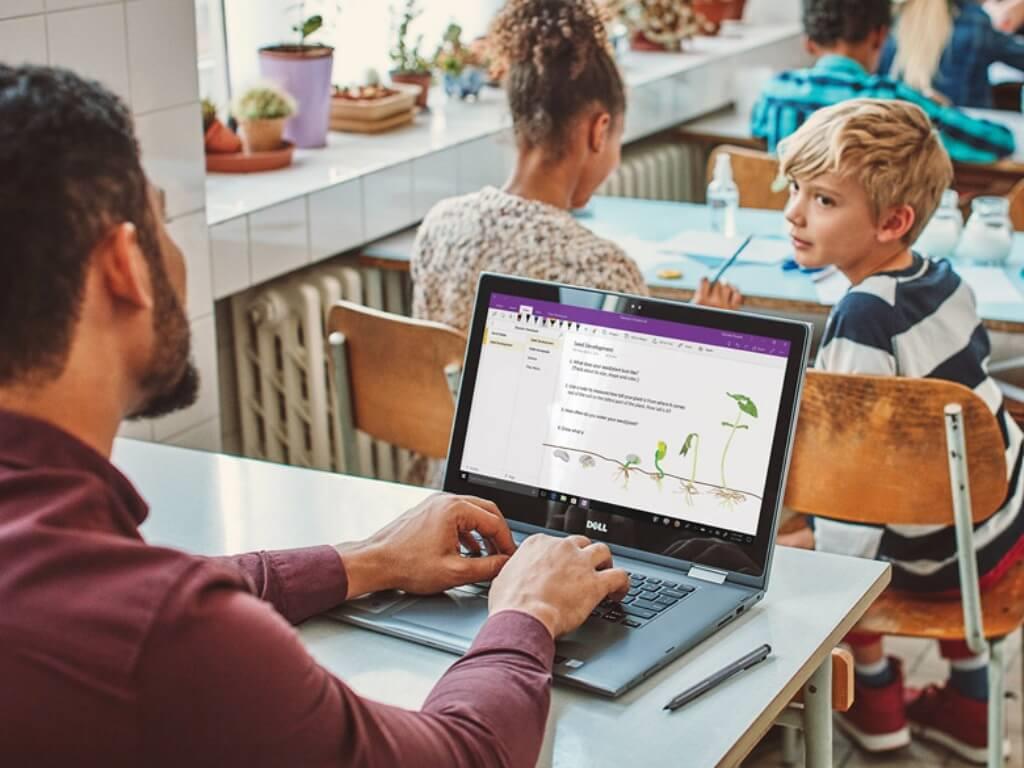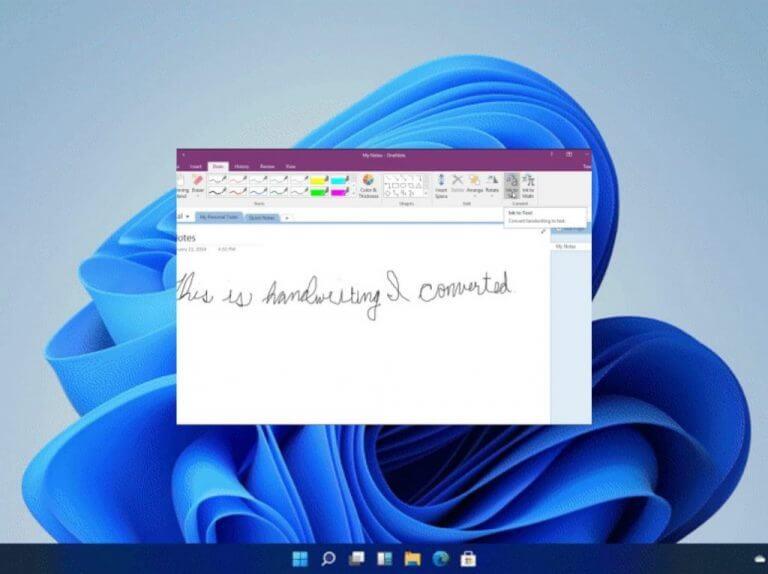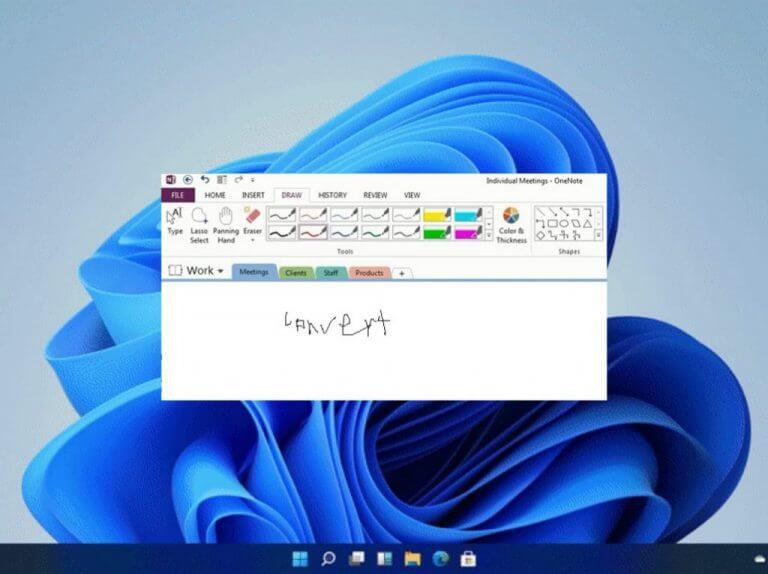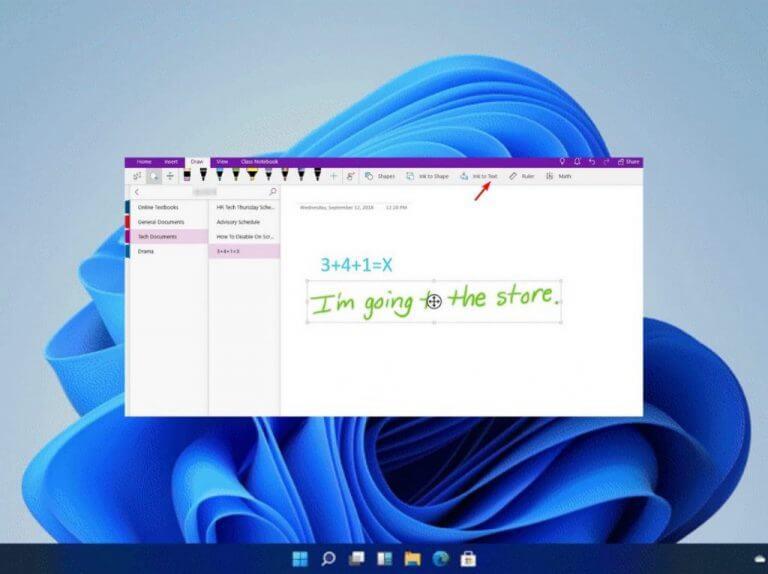Med Microsoft OneNote kan användare nu använda handskriftsigenkänningsfunktionen för att konvertera handstil till text. I gengäld gör detta enkel anteckningsprocess och förbättrar läsbarheten. När din handstil har konverterats till text ser det ut som om den har skrivits på ett tangentbord.
Dessutom tillåter Microsoft OneNote användare att flytta runt anteckningarna i valfri ordning och till och med kategorisera dem i flera anteckningsböcker. Här är vad du behöver göra för att komma igång med Microsoft OneNotes funktion för handskriftsigenkänning:
Använda Microsoft OneNote för att göra handskrivna anteckningar
- Starta programmet och klicka på Dra alternativet högst upp i fönstret.
- När du kommer till ritfliken klickar du på valfri penna eller överstrykningsverktyg för att börja göra anteckningar.
Markören kommer att ändra form när du väljer ett av dessa verktyg, detta är en indikation på att du kan börja göra anteckningar med din egen handstil.
Beroende på vilken penna eller överstrykningspenna du väljer finns det en mängd olika inställningar tillgängliga för dig som hjälper dig att ändra storlek och färg på verktyget. För att komma åt detta, klicka på verktyget och en rullgardinsmeny visas med dessa alternativ.
Om du råkar fylla sidan och du ännu inte är klar med anteckningar, klicka på Lägg till sida knappen längst ner.
Konvertera dina handskrivna anteckningar till text
- Klicka på Lasso Select verktyg i det övre verktygsfältet.
- Rita ett urval runt den del av dina handskrivna anteckningar som du vill konvertera till text.
- Klicka sedan på Bläck till text möjlighet att konvertera din handstil till text.
Notera: Lasso Select är på plats för att hjälpa användare att välja den del av de handskrivna anteckningarna som de vill konvertera till text.
Ta din anteckningsupplevelse till nästa nivå med Microsoft OneNote
I slutändan är funktionen verkligen kraftfull, men den är också väldigt naturlig i hur den interagerar med användaren.Det ger en smidig anteckningsövning jämfört med när användaren faktiskt skriver. Du kan göra handskrivna anteckningar på din PC och redigera dem i realtid som du skulle göra med vilket annat innehåll som helst.
FAQ
Hur skapar jag en handskriftsigenkännare?
För att känna igen text från handskriven inmatning måste du skaffa en instans av en HandwritingRecognizer genom att anropa navigator.createHandwritingRecognizer () och överföra begränsningar till den. Begränsningar avgör vilken modell för handskriftsigenkänning som ska användas. För närvarande kan du ange en lista över språk i prioritetsordning:
Hur förbättrar man handskriftsigenkänningen i Windows 10?
Välj det här alternativet om du har ett specifikt problem som du vill åtgärda. För att förbättra handskriftsigenkänningen i allmänhet, klicka på ”Lär igenkännaren din handstil”. Windows visar dig några meningar eller teckensekvenser och ber dig att skriva dem för hand för att få prover på ditt skrivande.
Vilken funktion har handskriftsigenkänning?
Vid handskriftsigenkänning (HWR) tolkar enheten användarens handskrivna tecken eller ord till ett format som datorn förstår (t.ex. Unicode-text). Inmatningsenheten innefattar typiskt en penna och en beröringskänslig skärm.
Hur lär jag igenkännaren min handstil?
Om du inte är säker på vilken du ska börja med, välj ”Lär erkännaren din handstil” och gå igenom de olika alternativen. Välj ”Meningar” och Windows kommer att be dig skriva 50 olika meningar.
Vad är handskriftsigenkänning?
Handskriftsigenkänning, även känd som handskrifts-OCR eller kursiv OCR, är ett underområde av OCR-teknik som översätter handskrivna bokstäver till motsvarande digital text eller kommandon i realtid. För att utföra denna uppgift drar dessa system nytta av mönstermatchning för att identifiera olika stilar av handskrivna bokstäver.
Varför är handskriven textigenkänning så svårt?
Handskriven textigenkänning är ett svårt problem på grund av flera ytterligare utmaningar såsom variationer inom skrivandet av en enskild skribent såväl som mellan skribenter och brus i data.
Vad är användningen av handskrift på dator?
en dators förmåga att ta emot och tolka begriplig handskriven input från källor som pappersdokument, fotografier, pekskärmar och andra enheter. Vad ingår i handstil?
Hur identifierar man handstil på digitala skärmar?
Handskrift på digitala skärmar kan också identifieras med verktyg för handskriftsigenkänning. Den här typen av handstil kan spåras när den är skriven. Programvaran kan utnyttja din dynamiska rörelse för att ge mer exakta resultat. Nedan kan du se ett exempel på digital handskriftsigenkänning, som tillhandahålls av Microsoft Azure Ink Recognizer API.
Hur aktiverar jag handskriftsigenkänning i Windows 10?
För att kontrollera om det fortfarande är aktiverat, klicka på länken ”Avancerade inställningar” till vänster i kontrollpanelen > Klocka, språk och region > fönstret Språk. Under Personlig data, se till att alternativet är inställt på ”Använd automatisk inlärning (rekommenderas)” så att systemet automatiskt försöker lära sig din handstil.
Hur ändrar jag handskriftsspråket i Windows 10?
Det här alternativet är fortfarande tillgängligt i det gamla kontrollpanelens gränssnitt. För att hitta det, gå till Kontrollpanelen > Klocka, språk och region > Språk. Klicka på knappen ”Alternativ” till höger om språket du använder. Klicka på ”Anpassa handskriftsigenkänning” under Handskrift för att komma igång.
Stöder Windows 10 handskrift?
Windows 10 låter dig använda handskriftsinmatning i alla applikationer, och många applikationer har fullt stöd för bläck. Windows försöker automatiskt lära sig din unika handstil när du skriver med en penna, men du kan också träna den manuellt för att förbättra systemets handskriftsigenkänning. Slå på eller av automatisk inlärning
Hur förbättrar man språkigenkänning och förslag på Windows 10?
Användare kan aktivera eller inaktivera för att skicka bläck- och skrivdata till Microsoft för att förbättra språkigenkänningen och förslagsfunktionerna för appar och tjänster som körs på Windows 10, såsom handskriftsigenkänning, autoslutförande, förutsägelse av nästa ord och stavningskorrigering på de många språk som används av Windows kunder.